Adobe Photoshop Layer Tutorial
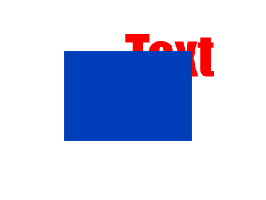
En fremtredende trekk ved Adobe Photoshop er bruken av lagene. Enklere grafiske redigeringsprogrammer som Microsoft Paint tillate brukeren å tegne og redigere bare ett lag, i likhet med tegning på et ark; det siste tegnet dekker noe tidligere trukket. Med lag, er det mulig å tegne forskjellige elementer i forskjellige lag og deretter redigere disse lagene individuelt, slik at ikke alt må tas på nytt ved en feil eller endringer.
bakgrunn Layer
Når du oppretter et nytt bilde i Photoshop, vil bildet som standard har ett lag som fungerer på samme måte som en ny, blank, hvit bakgrunnsbilde i enklere maling programmer. Funksjoner og alternativer for laget, som blander alternativer, opasitet og andre egenskaper er utilgjengelig. Laget kan trekkes på som i andre maling programmer, men denne praksisen er uvanlig fordi dette laget er fullstendig ugjennomsiktig og alternativer som du flytter den eller justere sin opasitet er utilgjengelig; sitt formål som en bakgrunnslaget er å gjøre det som er trukket på lagene over det mer synlig.
Opprette og slette Layers
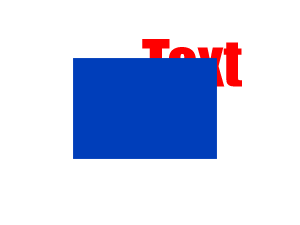
Når et nytt lag er opprettet, er det som standard gjennomsiktig. Hvis, for eksempel, er en sirkel trukket i dette laget, er bare sirkelen i dette laget, og ikke noe i områder innenfor eller utenfor sirkelen. Eksisterende lag kan slettes, inkludert bakgrunnslaget. Derfor er det viktig å planlegge, når du oppretter et bilde, hvilke lag vil bestå av hva bildene. For eksempel kan det være nyttig å tenke på hvilken deler av et bilde kan trenge å bli beveget uavhengig av hverandre, slik som en blokk med tekst, og en farget form. Slette et lag vil slette alt innholdet i det laget bare, forlater alt som er i andre lag helt intakt, uansett om bildet i ett lag var dekket av en annen.
Layer Orden og laget sett
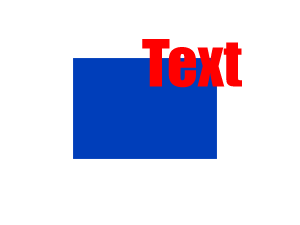
Bestill saker med lag, som lag på toppdekselet lagene under. Rekkefølgen på lag i Photoshop kan alltid endres. Komplekse bilder kan inneholde hundrevis av lag, som i en enkelt liste kan være vanskelig å holde styr på. En løsning på dette er laget sett, som fungerer som mapper som å plassere flere lag. Rekkefølgen i hvilken lagene er organisert i et lag sett opprettholdes når laget settet beveges. En påminnelse for laget sett er det et nytt lag sett ikke kan skapes innenfor et annet lag sett.
lagalternativer
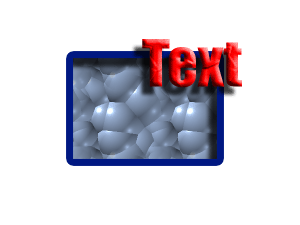
Det er mange muligheter og funksjoner som kan brukes til et helt lag, mens ikke påvirker andre lag. Opacity er et nyttig alternativ som, når det justeres ned mot null, gjør laget mer og mer gjennomsiktig, avslører hva lagene er under. Blending Options gi mange forskjellige effekter som vanligvis ville være svært tidkrevende å lage, for eksempel skygger, teksturer og skisserer. Forskjellige aspekter av sjiktet kan også være låst for å beskytte mot videre redigering, slik som posisjonen til grafikk i sjiktet eller hva bildeelementer er allerede blitt definert.
